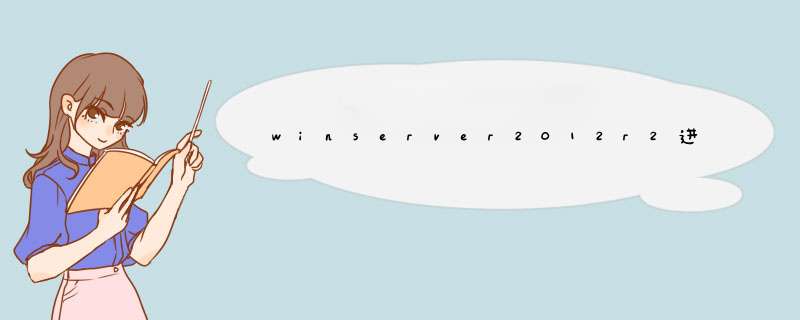
首先,检查您的电源是否连接正常,确保有充足的电量启动系统。
其次,检查系统文件是否损坏,可以尝试在安全模式下重新启动系统,在进入安全模式后可以运行sfc/scannow命令检查系统文件。
第三,检查是否有硬件驱动程序的问题,可以通过在系统安装盘上查找或使用Device Manager检查和更新驱动程序。
最后,检查是否有病毒、木马等恶意软件,可以尝试使用杀毒软件进行查杀,如果没有发现可以尝试重新安装系统。
右键桌面上的电脑图标,点击“管理”选项。
在管理界面打开“服务和应用程序”,点击其下的“服务”选项。
在服务项中找到Remote Procedure Call (RPC)选项,双击打开其属性。
点击启动按钮,并将启动类型设置为“自动”,点击确定即可。
你可以按照以下专用的rpc服务器不可用的修复方法尝试解决:
“RPC服务器不可用”是在任何版本的 *** 作系统上可能出现的Windows错误。它出现在屏幕上的原因有很多,但在大多数情况下,问题与系统通信问题有关。
RCP是Remote Procedure Call的缩写。[1]它是一个允许不同进程之间进行通信的Windows系统。该机制支持客户端与网络和本地计算机上的服务器之间的通信。如果在此过程中出现某些问题,则“RPC服务器不可用”错误会显示在屏幕上。
出于以下原因通常会发生RCP错误:
网络连接问题;
姓名解决问题;
防火墙或防病毒阻止流量;
注册表项损坏。
在Windows上修复“RPC服务器不可用”的方法
方法1确保RCP服务正常工作
单击Win + R键以打开“ 运行”窗口。
键入servicesmsc,然后单击Enter。
在“ 服务”窗口中,找到DCOM Server Process Launcher, 远程过程调用(RPC)和RPC Endpoint Mapper。
检查其状态是否设置为“正在运行”并将启动设置为“ 自动”。
如果没有,请按照方法4中提供的步骤 *** 作。
如何修复Windows上的“RPC服务器不可用”错误?
方法2检查Windows防火墙设置
修复“RPC服务器不可用”错误的另一种方法是检查防火墙是否不阻止RPC连接。为了检查Windows Defender防火墙是否存在任何问题,[2]请按照下列步骤 *** 作:
打开“ 开始”,然后在搜索框中键入防火墙。
从结果中打开Windows Defender防火墙。
在Windows Defender防火墙中,单击 左窗格中的“ 通过Windows Defender防火墙允许应用程序或功能”选项。
在允许的应用和功能列表中,找到远程协助并确保允许它。如果没有,请单击“ 更改设置”按钮并选中“ 私人和公共”复选框。
单击“ 确定”以保存更改。
如何修复Windows上的“RPC服务器不可用”错误?
方法3检查网络连接
如果网络连接中断,则“RPC服务器不可用”错误可能也出现在屏幕上。要检查它,请按照以下步骤 *** 作:
单击Win + R键以打开“ 运行”对话框。
在“运行”对话框窗口中键入ncpacpl,然后单击“ 输入”。
在“ 网络连接”窗口中,右键单击您使用的网络连接。
从菜单中选择“ 属性 ”。
检查是否启用了Microsoft网络和Internet协议版本6(TCP / IPv6)选项的文件 和打印机共享。如果没有,请勾选复选框。
如何修复Windows上的“RPC服务器不可用”错误?
方法4修复Windows注册表问题
以下步骤将帮助您解决Windows注册表问题。但是,您应该备份注册表[3]并创建系统还原点。万一发生了不好的事情,你将能够恢复变化并避免严重损害。
以管理员身份登录计算机。
按Windows + R键。
在运行对话框中键入regedit,然后单击回车。
在Windows注册表中导航到HKEY_LOCAL_MACHINE \ SYSTEM \ CurrentControlSet \ services \ RpcSs并检查下面显示的任何条目是否都没有丢失。
如何修复Windows上的“RPC服务器不可用”错误?
如果RCP未运行或其启动类型未设置为自动,则必须双击左窗格中的“开始”DWORD条目。
在出现的窗口中,将其“ 数值数据”设置为2。
如何修复Windows上的“RPC服务器不可用”错误?
单击“ 确定”以保存更改。
导航到HKEY_LOCAL_MACHINE \ SYSTEM \ CurrentControlSet \ services \ DcomLaunch并检查图像中的所有条目是否都没有丢失。
如果DCOM Server Process Launcher不正确,请双击“ 开始”键并将其“ 数值数据”设置为2
转到HKEY_LOCAL_MACHINE \ SYSTEM \ CurrentControlSet \ services \ RpcEptMapper并检查是否有任何项目不再丢失。如果以前发现的RPC端点映射器设置不正确,请双击“ 启动注册表项”。将其值数据设置为2。
关闭Windows注册表并检查它是否有助于修复“RPC服务器不可用”错误。
欢迎分享,转载请注明来源:内存溢出

 微信扫一扫
微信扫一扫
 支付宝扫一扫
支付宝扫一扫
评论列表(0条)